PT-146915 [8.0.0.202206]优化了签字前台配置,特别是202209补丁增加了签字颜色设置。用户可通过文档转换服务界面进行签名配置,包括大小、位置、字体、颜色等,并可查看PDF页面大小以匹配签名图幅。配置完成后,保存至XML文件即可生效,无需重启服务。同时,支持对特定书签类型(如图片签名)进行额外配置。
PT-146915 [8.0.0.202206]优化了签字前台配置,本文介绍优化后的签字前台配置
202209补丁增加了签字的颜色配置,到9月补丁为止可以设置签字的大小、位置偏移、字体和颜色
1、在文档转换服务器上,启动文档转换服务后,可以看到右下角有FPS客户端的图标,右键FPS,点击设置
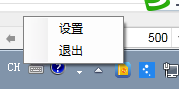
2、在弹出来的页面上点击签名配置
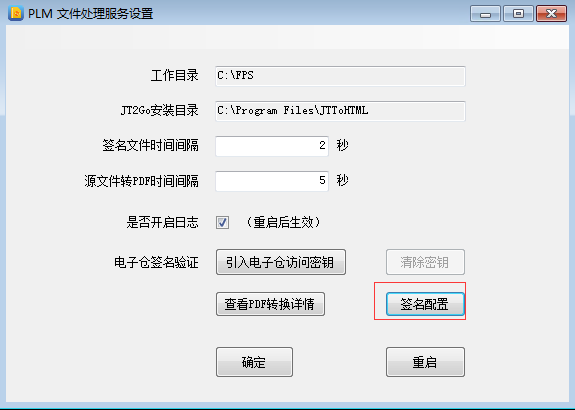
3、签名配置页面会读取文档转换服务器工作目录下的DocSignConfig.xml文件,点击配置文件目录直达DocSignConfig.xml所在文件夹,9月补丁新加的字体颜色会默认显示在里面,保存后XML文件也就有了颜色的配置
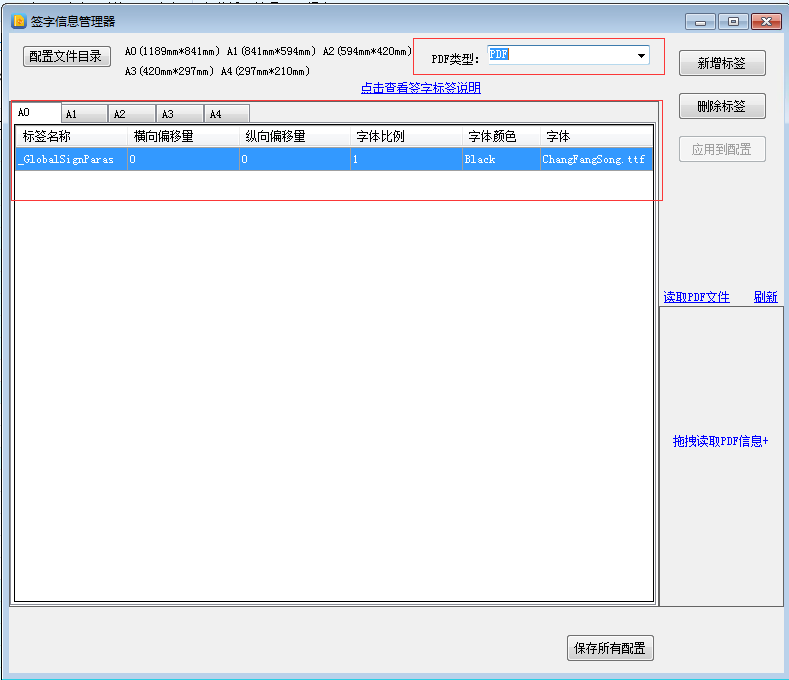
PS:签名配置页面上会显示A0-A4图幅的大小,那如何查看PDF是什么大小的呢,用Adobe Reader打开PDF,右键文档属性可以查看页面大小,大小跟签名配置页面上标注的差不多就是属于哪个图幅的,有横向和纵向图幅,但都属于同一类别图幅。
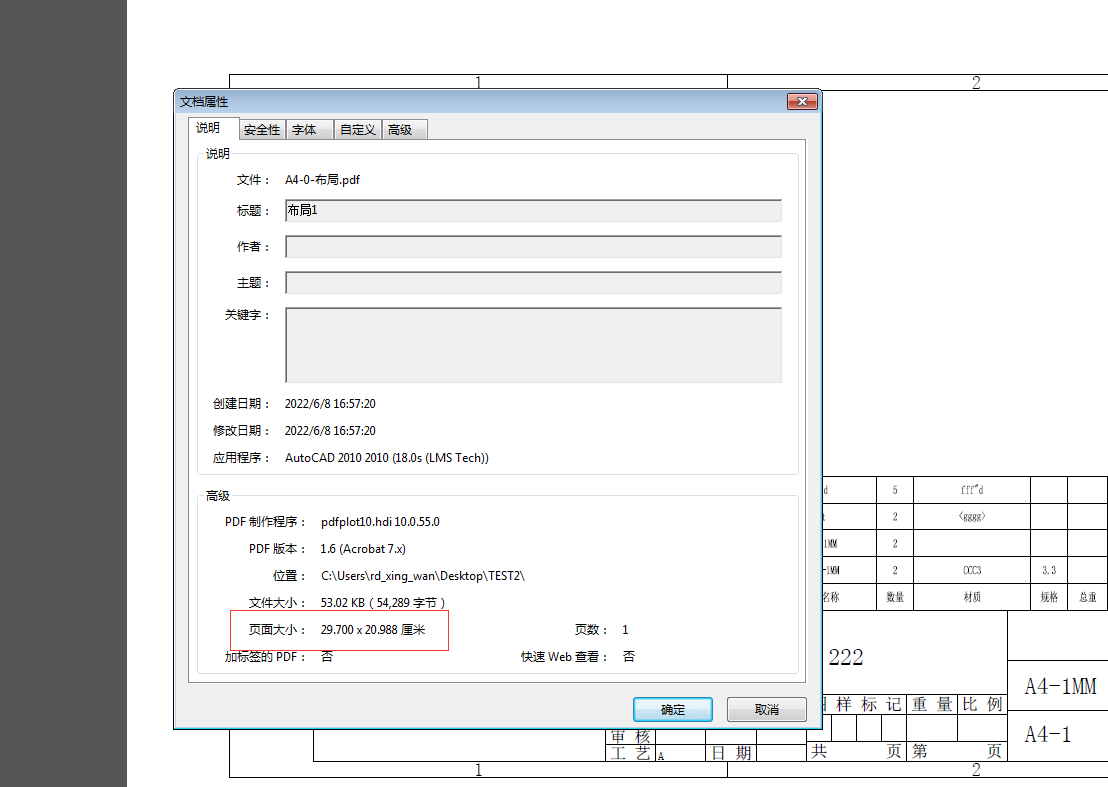
4、默认的_GlobalSignParas标签不要删除,这个标签是适用于所有类型书签的设置,当有需要对特定类型书签进行设置时,可以新增标签进行配置,一般图片类型的签字跟文字类型的签字 字体比例差别很大,所以会在下面新增用于图片签字的书签,比如图片签名和签受控章(图片签名是在【工作中心】>【个人设置】里上传了签名图片就会签图片,没上传就默认签文字)
PS:签图片的字体比例设置为1时,系统自动调整了签字时的合适大小,一旦修改成别的值,就是以原图大小乘以这个比例,根据经验,一般是0.1这样起步设置
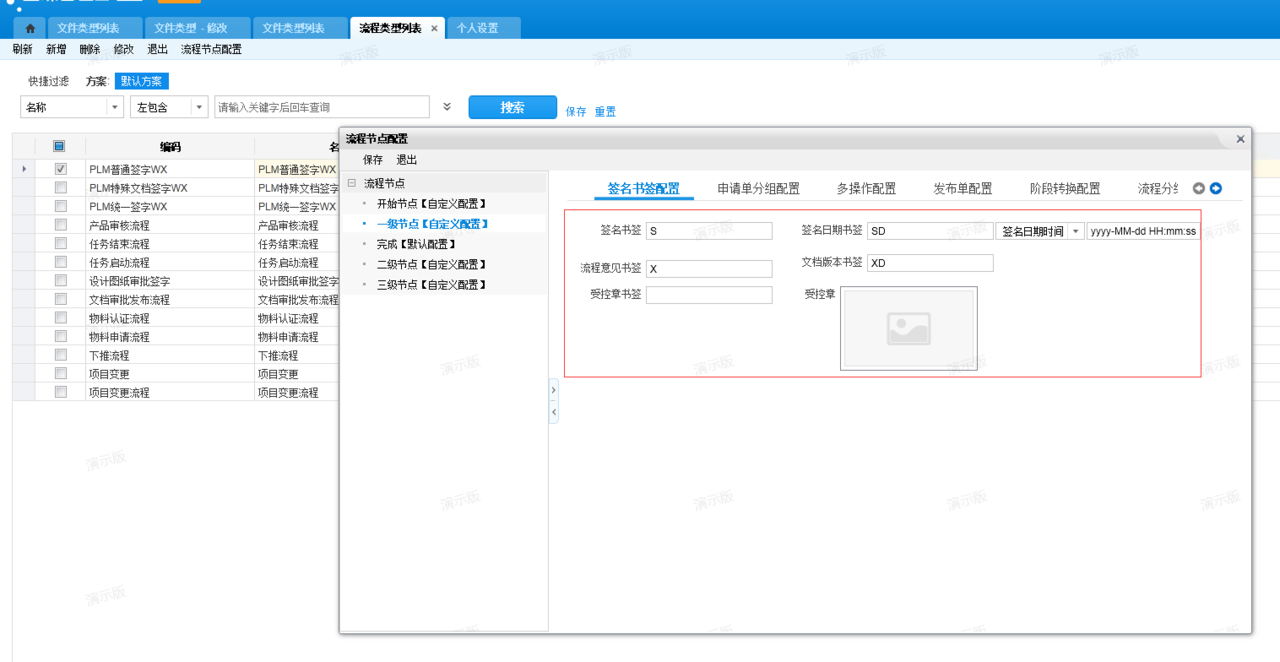
5、在文档库普通上传的文档走签字,一般是【PDF】这个类型下进行配置,如果是集成上传的,选择对应的集成类型进行设置。如果在文档库中上传的图纸,当时业务类型关联的文件类型是集成类型,那签名设置也是走的对应的集成类型(上传后去修改的关联文件类型是没用的,上传文档那一刻关联的类型才有用)
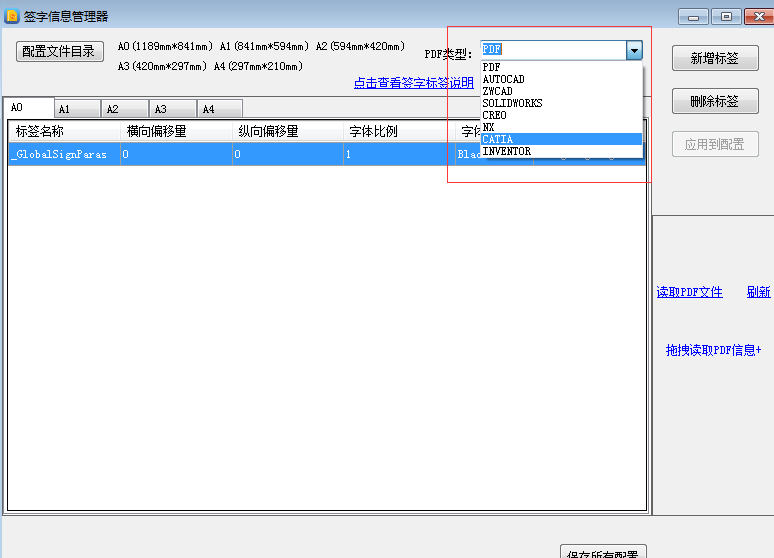
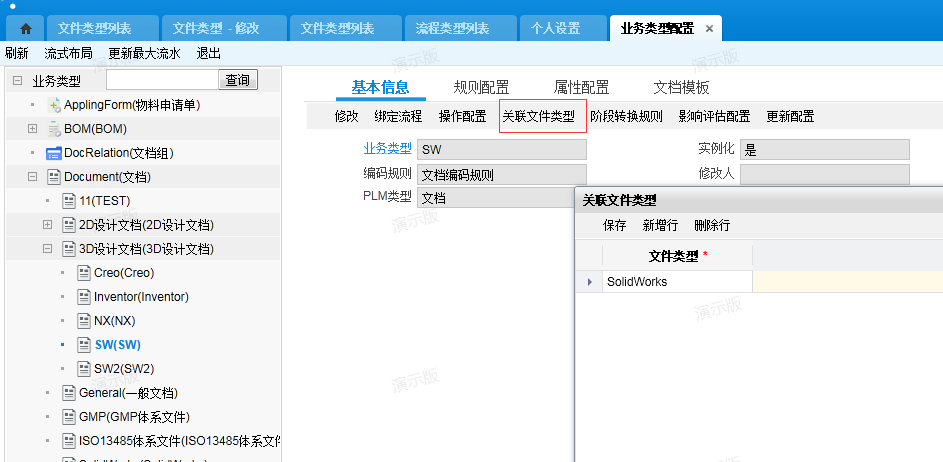
6、设置完成后,【应用到配置】是保存当前页面(只有存在修改这个按钮才会变亮),【保存所有配置】是保存所有页面,点击这两个按钮,将设置的信息写入到DocSignConfig.xml文件中。 (保存设置后即可生效,不用重启FPS 。)
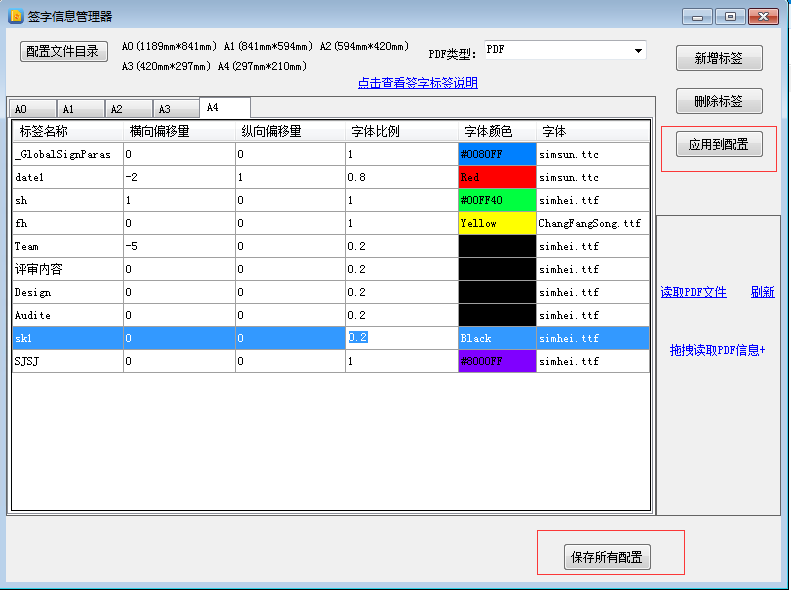
7、点击【读取PDF文件】可以选择本地PDF文档,可以识别PDF每一页的图幅大小,也能根据配置页面设置的标签去识别PDF中有没有这个标签,从而事先判断能不能签上字,能识别到标签就表示这个PDF是可签字的(在最下方拖拽往下拉可以到其它隐藏的信息)
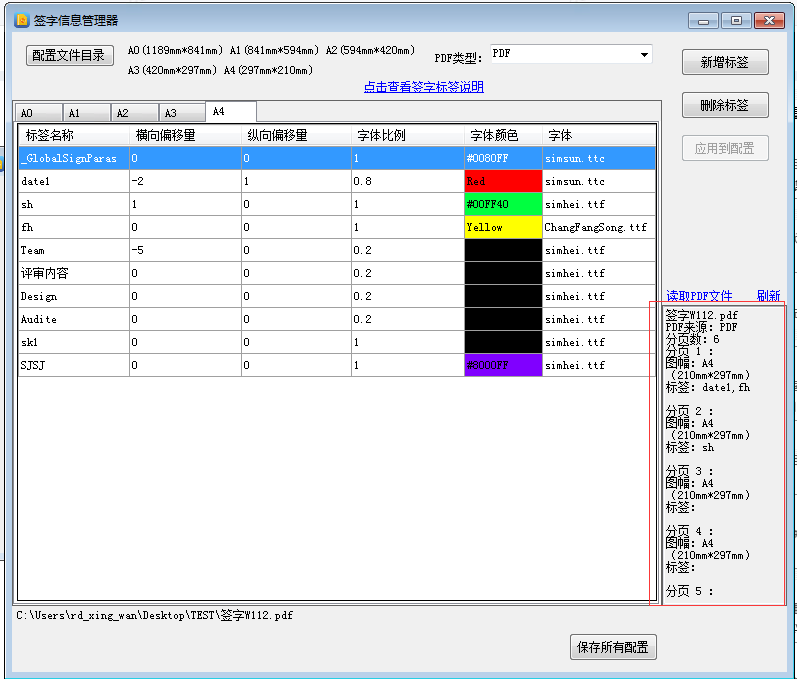
如何找字体,可参照:https://vip.kingdee.com/article/260791873680058624?fromAction=POST_ARTICLE
推荐阅读

